Découvrez comment afficher les messages masqués sur Messenger pour vous aider à trouver facilement les messages ignorés et les messages en attente d'inconnus. Découvrez comment le faire maintenant !
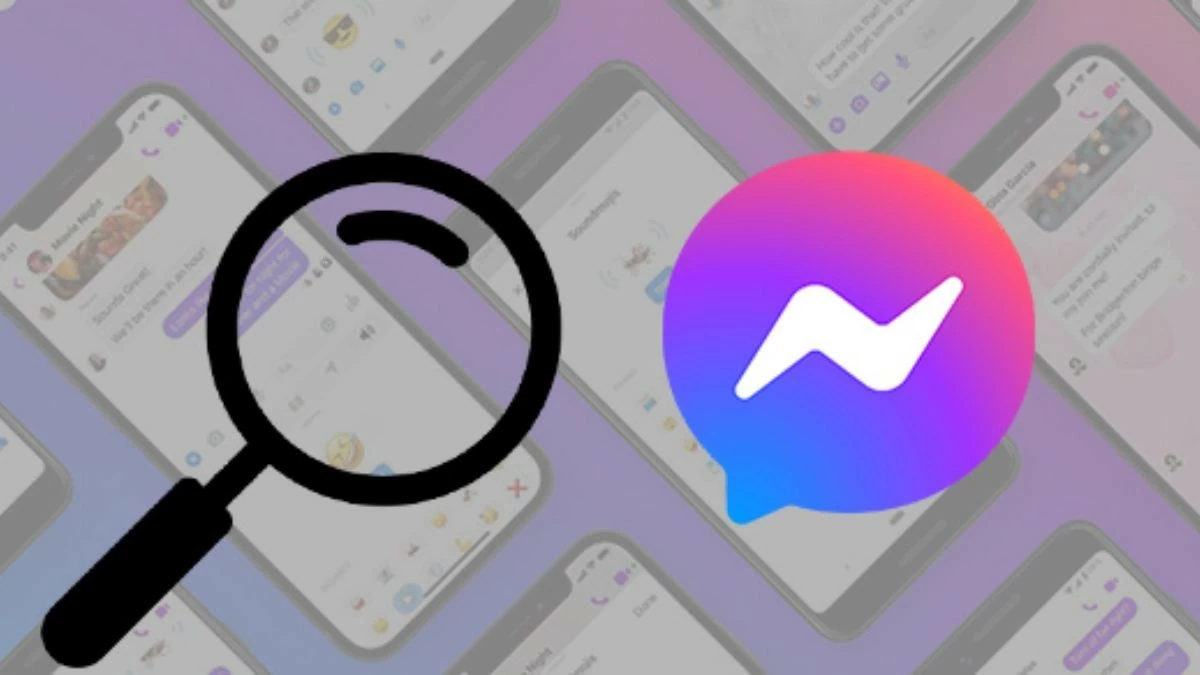 |
Instructions sur la façon d'afficher les messages masqués sur Messenger
Lorsque les messages sont masqués sur Messenger, ils sont déplacés vers le spam et masqués dans la file d'attente des messages. Vous ne verrez pas ces messages apparaître dans le volet de discussion principal sur Messenger. Cependant, si vous souhaitez rechercher et répondre à une conversation masquée, suivez les instructions ci-dessous pour afficher les messages masqués sur Messenger.
Comment le faire sur le téléphone
Comment afficher les messages cachés sur Messenger à l'aide d'un téléphone spécifique est :
Étape 1 : ouvrez l’application Messenger. Ensuite, cliquez sur votre photo de profil dans le coin supérieur gauche et sélectionnez « Message en attente ».
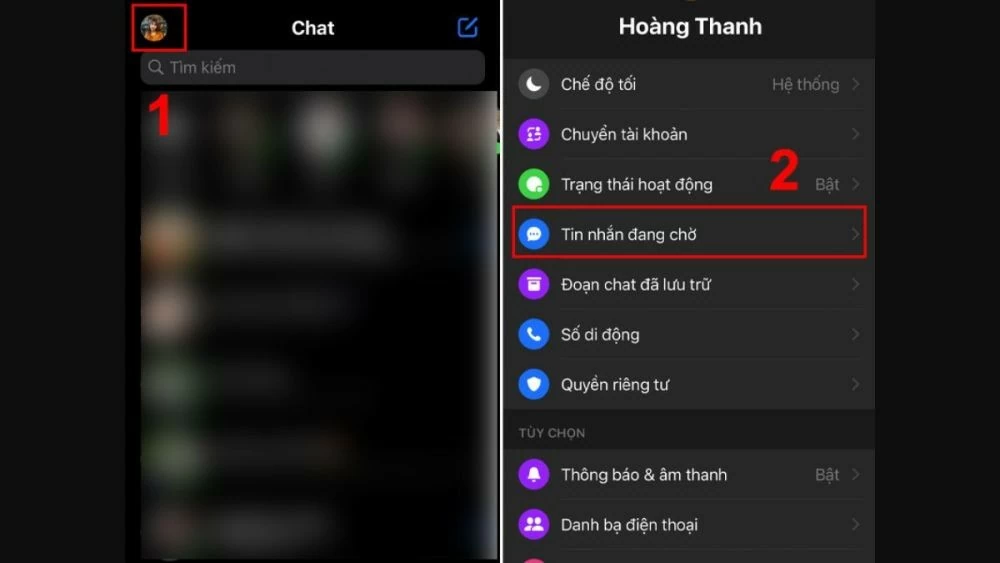 |
Étape 2 : Cliquez sur « SPAM » sur l’écran, puis sélectionnez le message masqué que vous souhaitez afficher. Lorsque vous répondez au message, cette conversation sera affichée.
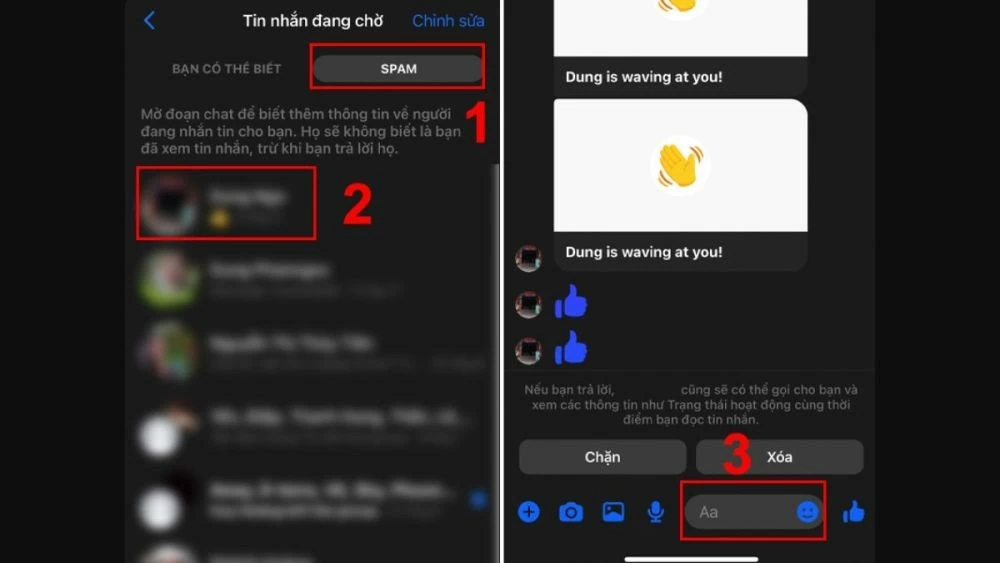 |
Fait sur ordinateur
Comment afficher les messages cachés sur Facebook à l'aide d'un ordinateur est :
Étape 1 : Sur votre ordinateur, vous pouvez ouvrir l’application Messenger préinstallée ou accéder au lien messenger.com.
Étape 2 : Ensuite, l'utilisateur recherche et clique sur l'icône à trois points, puis sélectionne « Messages en attente ».
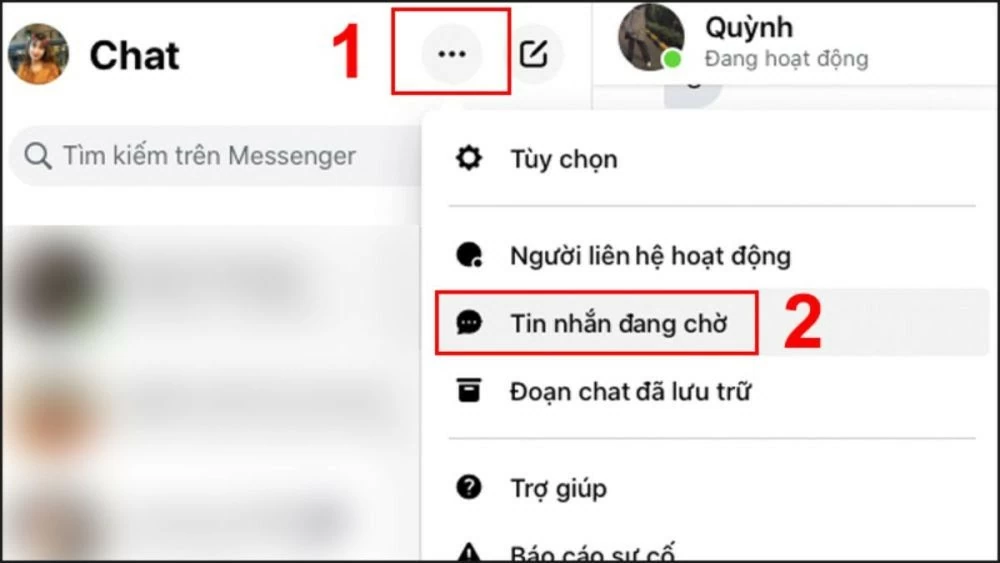 |
Étape 3 : Cliquez sur « Afficher le contenu spam », l'écran affichera les messages qui ont été masqués et déplacés vers le spam.
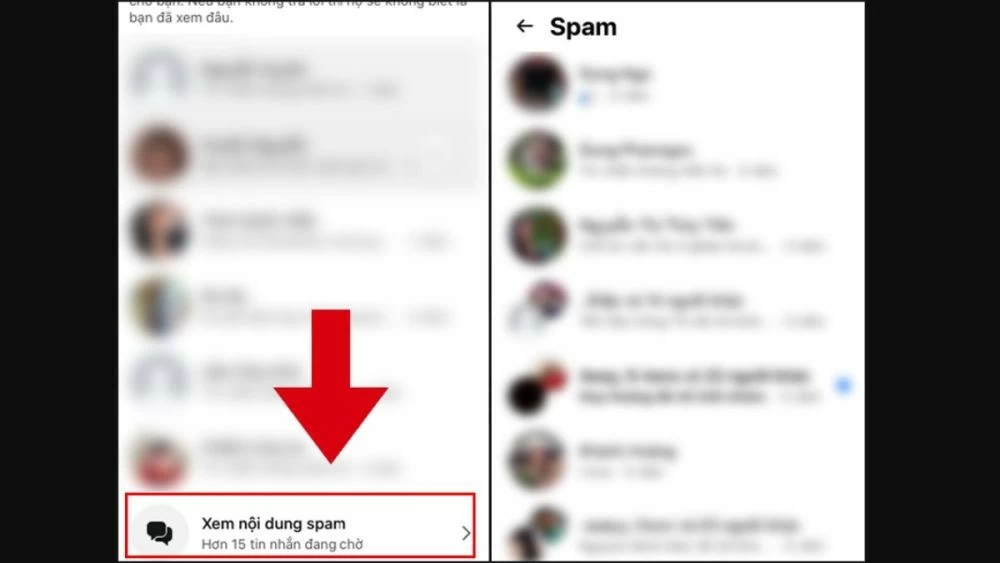 |
Instructions sur la façon d'afficher les messages masqués en attente sur Messenger
Voici quelques moyens d’afficher les messages en attente masqués sur les appareils mobiles et les ordinateurs.
Faites -le sur votre téléphone :
Étape 1 : Accédez à Messenger, cliquez sur votre photo de profil, puis sélectionnez « Messages en attente ».
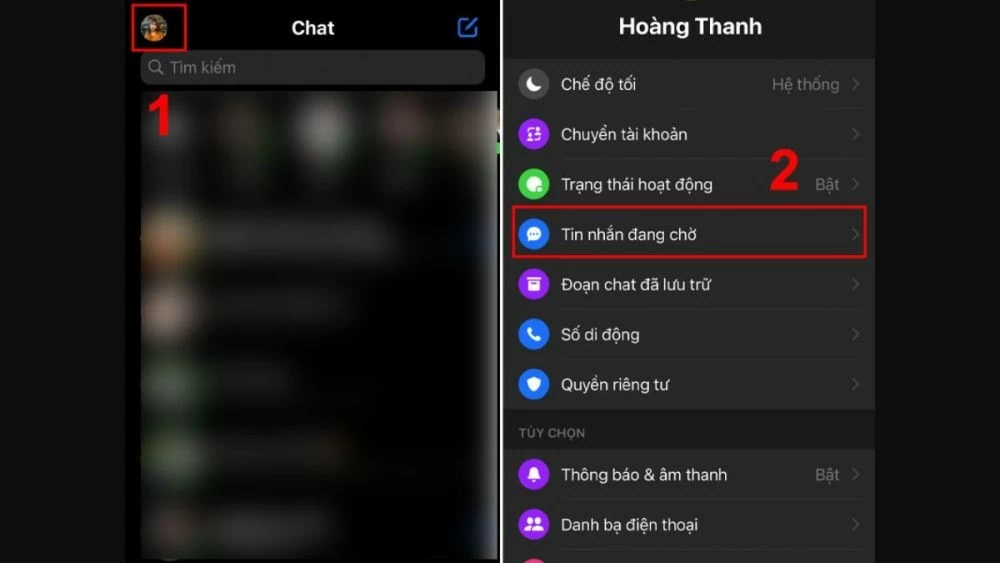 |
Étape 2 : appuyez sur le message en attente masqué que vous souhaitez afficher. Pour faire apparaître ce message dans la boîte de discussion principale, répondez simplement.
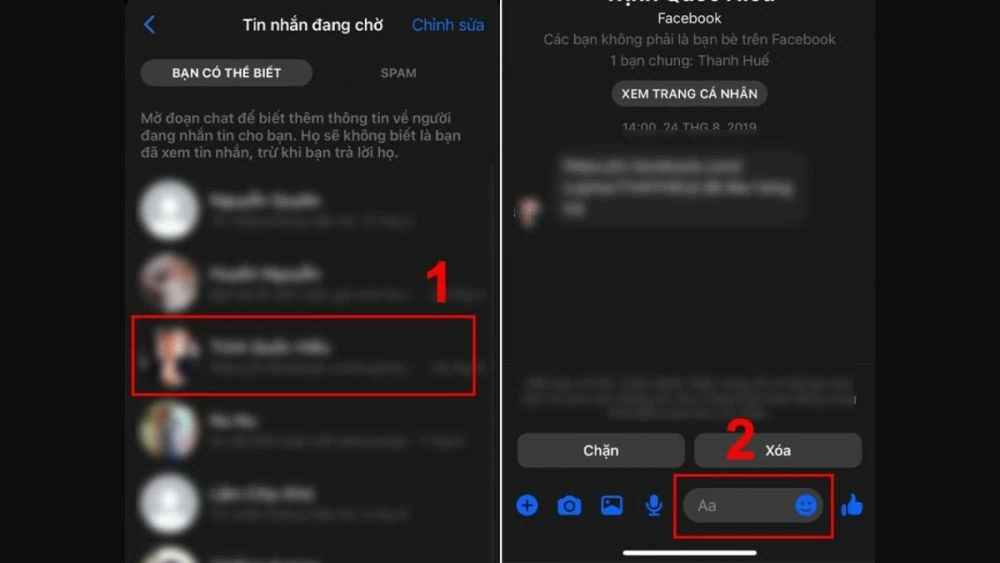 |
Faites -le sur votre ordinateur :
Étape 1 : les utilisateurs peuvent ouvrir l’application Messenger sur leur ordinateur ou visiter messenger.com.
Étape 2 : les utilisateurs cliquent sur l’icône à trois points et sélectionnent « Messages en attente ». Pour faire apparaître un message masqué en attente dans le chat principal, répondez-y simplement.
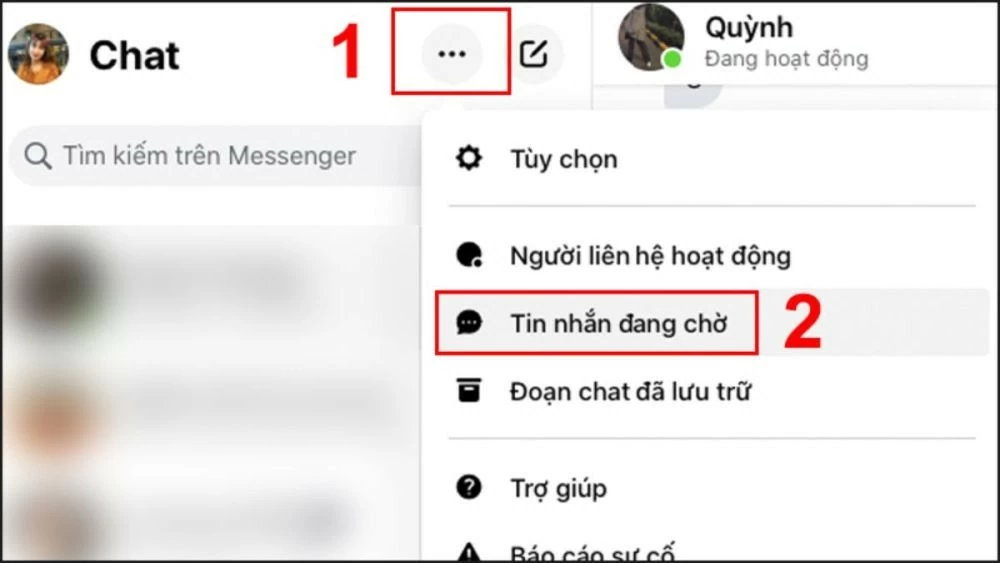 |
Instructions pour afficher rapidement les messages masqués sur Messenger
Faites -le sur votre ordinateur :
Étape 1 : ouvrez Messenger et recherchez la conversation que vous souhaitez afficher.
Étape 2 : après avoir trouvé le message, répondez simplement pour le faire apparaître. La conversation sera affichée et apparaîtra dans le volet de discussion principal de Messenger.
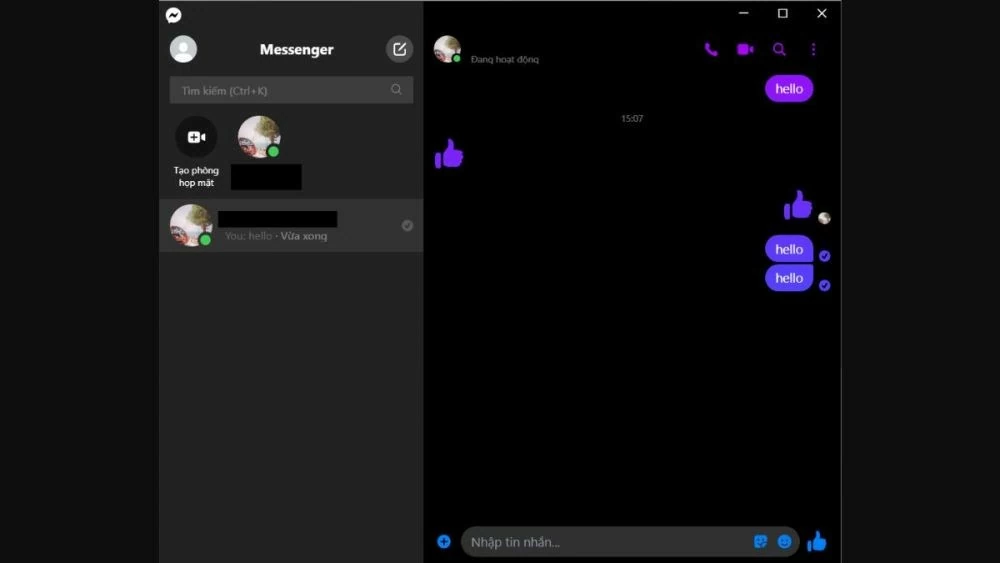 |
Comment le faire sur iPhone :
Étape 1 : les utilisateurs ouvrent Messenger et cliquent sur la photo de profil affichée dans le coin gauche de l’écran de l’iPhone.
Étape 2 : Les utilisateurs cliquent sur « Discussion archivée », recherchent et sélectionnent la conversation qu'ils souhaitent afficher. Ensuite, faites glisser le nom du compte vers la gauche et appuyez sur « Désarchiver » pour afficher la conversation.
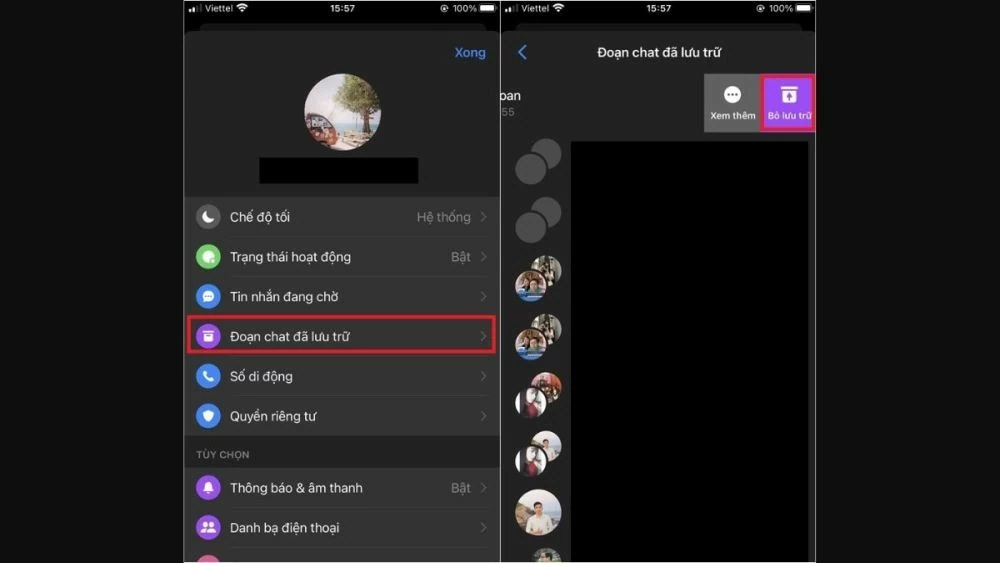 |
Comment le faire sur Android :
Étape 1 : L’utilisateur ouvre Messenger et appuie sur sa photo de profil.
Étape 2 : les utilisateurs cliquent sur « Chats archivés », puis sélectionnent la conversation qu'ils souhaitent afficher. Ensuite, cliquez sur le nom du compte et sélectionnez « Désarchiver » pour terminer.
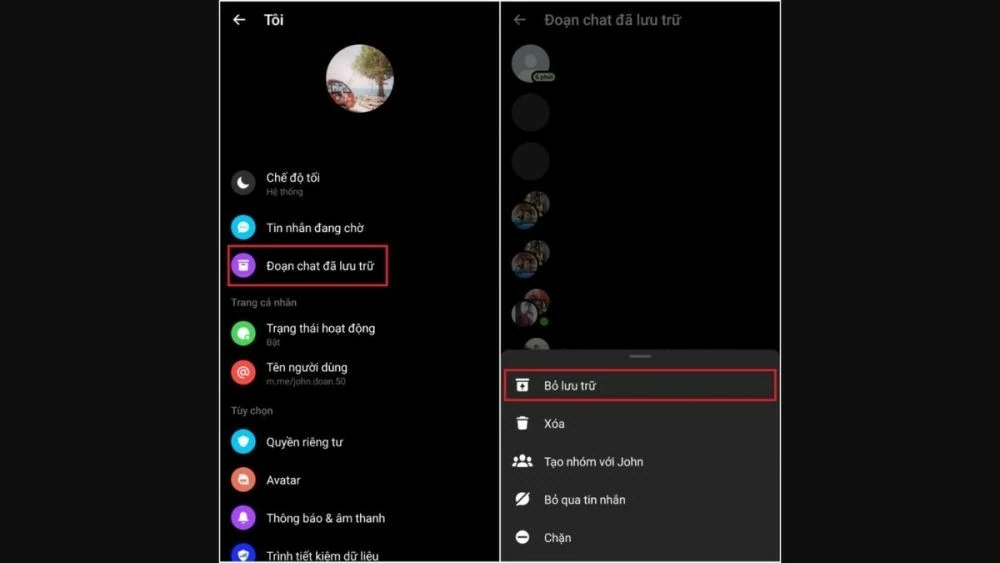 |
Ci-dessus se trouve le contenu des instructions sur la façon d'afficher les messages cachés sur Messenger à l'aide de téléphones et d'ordinateurs de manière simple. J'espère que vous y parviendrez avec succès et que vous pourrez voir les messages cachés sur Messenger.
Source : https://baoquocte.vn/de-dang-xem-tin-nhan-an-tren-messenger-cua-dien-thoai-va-may-tinh-280480.html




![[Photo] Le Premier ministre Pham Minh Chinh travaille avec le Comité permanent du Comité provincial du Parti de Thai Binh](https://vphoto.vietnam.vn/thumb/1200x675/vietnam/resource/IMAGE/2025/5/12/f514ab990c544e05a446f77bba59c7d1)

![[Photo] Le Premier ministre Pham Minh Chinh lance la construction d'une autoroute vitale traversant Thai Binh et Nam Dinh](https://vphoto.vietnam.vn/thumb/1200x675/vietnam/resource/IMAGE/2025/5/12/52d98584ccea4c8dbf7c7f7484433af5)
![[Photo] Le Premier ministre Pham Minh Chinh reçoit le ministre suédois de la Coopération internationale au développement et du Commerce extérieur](https://vphoto.vietnam.vn/thumb/1200x675/vietnam/resource/IMAGE/2025/5/12/ae50d0bb57584fd1bbe1cd77d9ad6d97)















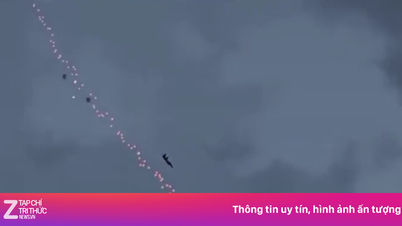

































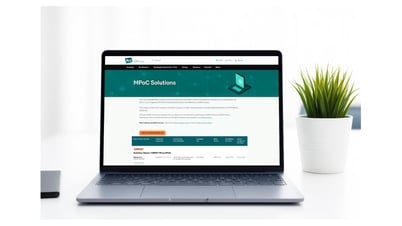











































Comment (0)